Hur du ställer in dold markör när du anger data i Windows 10/11

Är du irriterad över situationen där muspekaren dyker upp i textfältet medan du skriver?
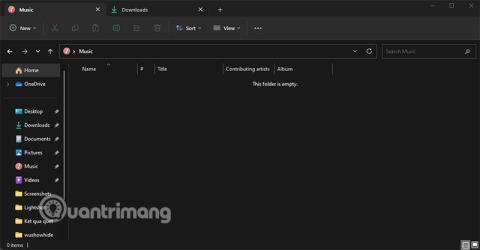
Microsoft revolutionerade designen av sitt flaggskeppsoperativsystem i Windows 11 och medförde många djupgående förändringar. Men förbättringarna slutar inte där. Microsoft har introducerat många små men användbara funktionstillägg med uppdateringarna 21H2 och 22H2, den senaste versionen 23H2 släpptes med många nya funktioner.
Windows File Explorer är ett av de områden där Microsoft har gjort några intressanta tillägg som äldre versioner inte hade. Dagens artikel kommer att diskutera alla anmärkningsvärda ändringar som gjorts i File Explorer, av vilka några ännu inte är tillgängliga i stabila versioner i skrivande stund.
Dela flikar i Utforskaren i Windows
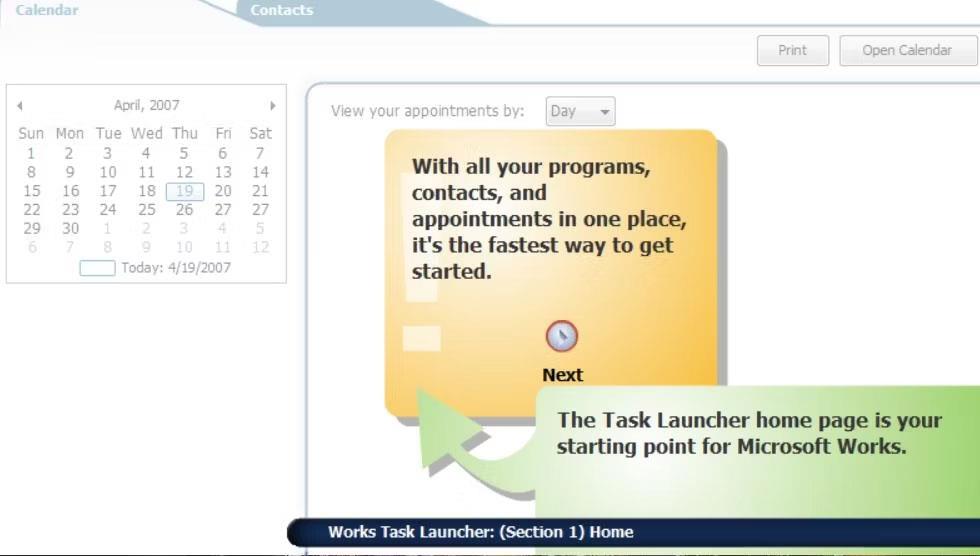
I Windows 11 version 23H2 kommer du att uppdateras med tabbfunktionen i Filutforskaren. Detta kommer att vara en mycket bekväm funktion för användare om du vill använda många filer i många mappar. Eller ordna om filer i olika mappar tillsammans.
Hemsektion
Filutforskaren-appen har en ny hemsektion som ersätter alternativet Snabbåtkomst i navigeringsfönstret. När du klickar på den kommer du att se 3 områden.
Den första är "Snabbåtkomst" , som låter dig öppna alla biblioteksmappar med bara några klick. Under avsnittet Snabbåtkomst finns avsnittet "Favorit" , som visar alla filer du har markerat som favoriter med hjälp av en högerklicksmeny.
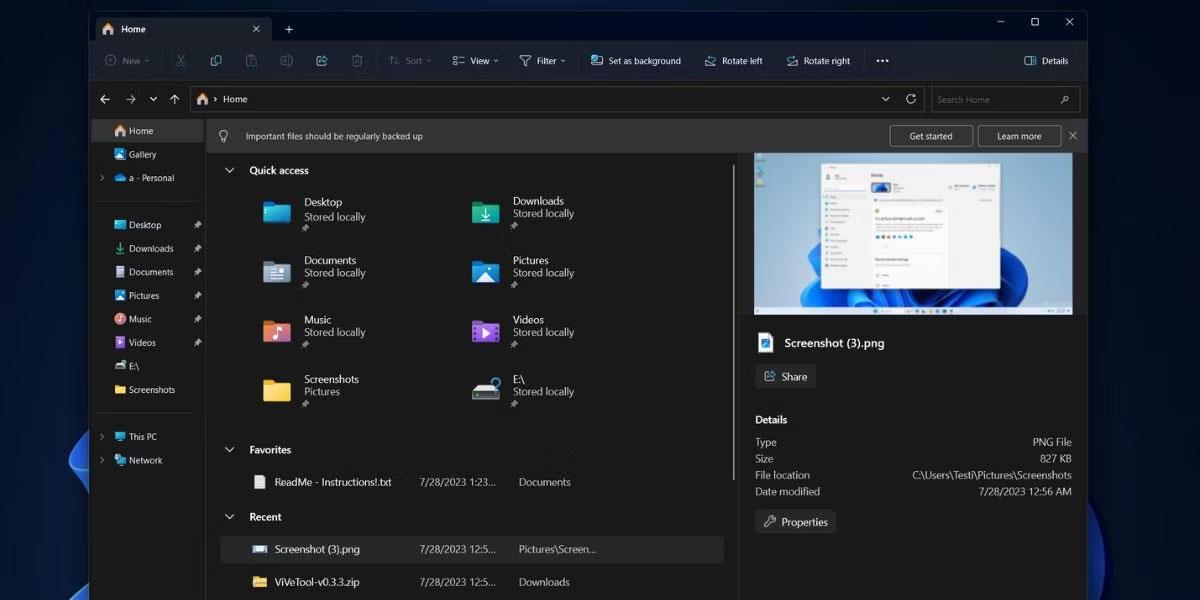
Hemsektionen i Filutforskaren
Det sista avsnittet om Hem i File Explorer är avsnittet Senaste som visar alla nyligen öppnade filer. Alla dessa avsnitt visas snyggt på Home, vilket effektivt minskar röran i navigeringslådan.
En ny sidopanel
Filutforskarens sidopanel får en designuppdatering med en ny detaljpanel och flera inställningar för att snyggt organisera alla alternativ i navigeringsrutan. Du kan byta till kompakt vy för att få plats med fler objekt i navigeringsfönstret.
Den gamla detaljpanelen smälter inte in med resten av File Explorer, medan det nya alternativet presenterar all information om en fil på ett mycket mer tilltalande sätt.
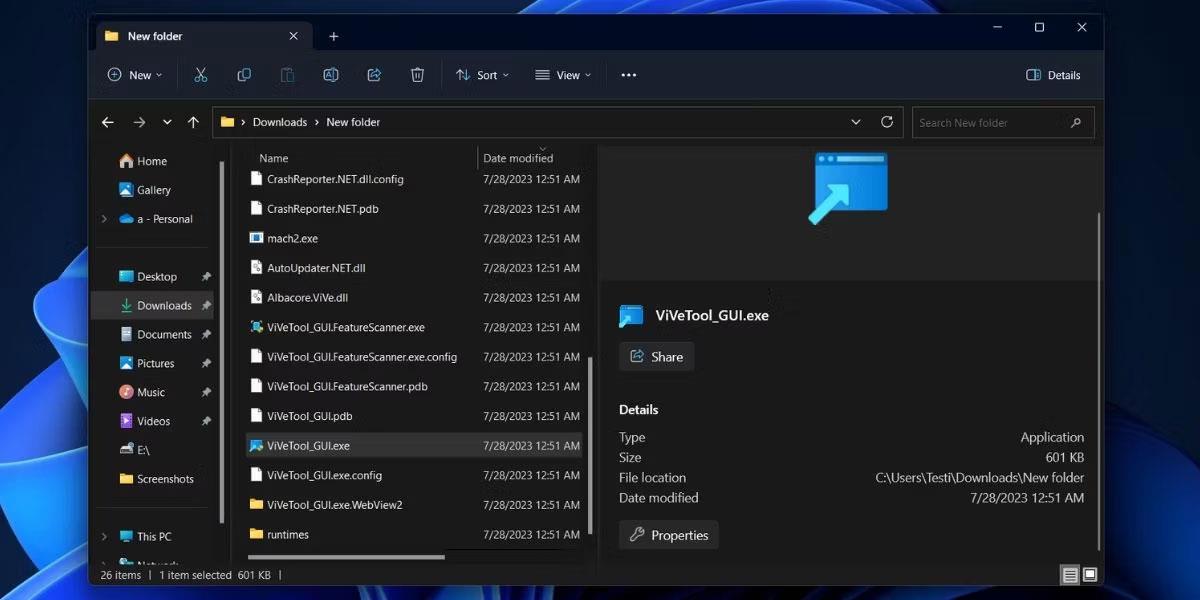
Ny sidopanel i File Explorer
Du kan lätt känna igen den senaste aktiviteten; Kontrollera filinformationen utan att öppna fönstret Egenskaper. Det inkluderar också att dela filer med tillgängliga metoder eller att öppna fönstret Egenskaper utan att öppna högerklicksmenyn.
Filutforskarens flikar
Flikar är användbara i alla program med många filer eller mappar. Filutforskaren i Windows 11 och tidigare versioner saknar denna funktion, vilket tvingar användare att skapa flera fönster för att hantera filer på många olika platser. Microsoft har äntligen fixat det här felet, vilket gör den övergripande appupplevelsen mycket bättre.
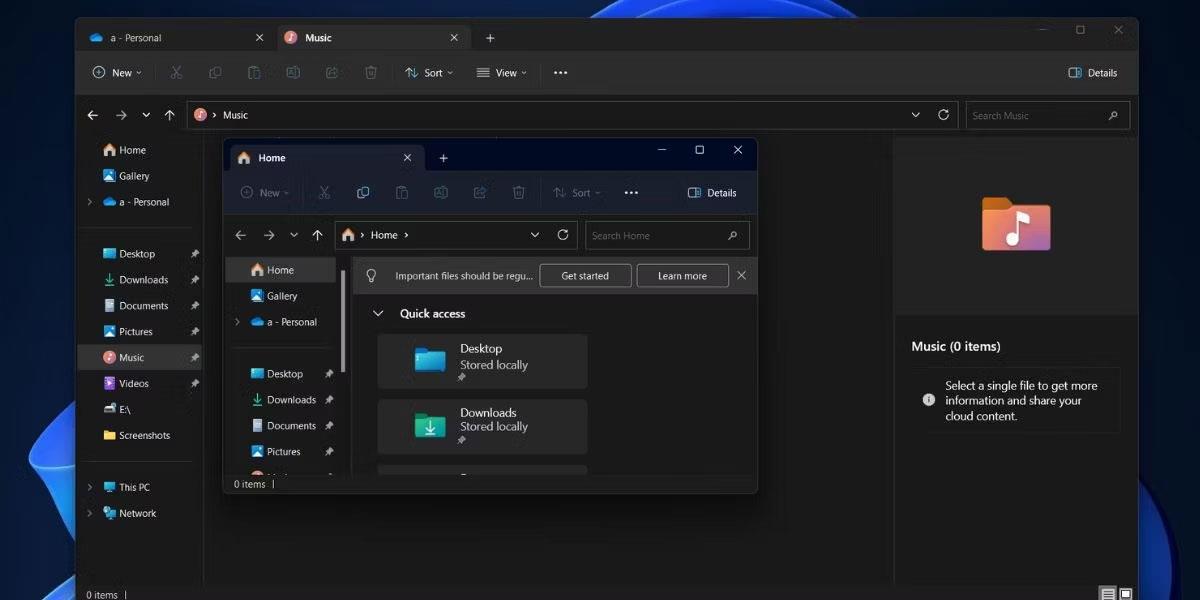
Flikar i Filutforskaren
Du kan enkelt skapa flera program i ett fönster och flytta filer eller mappar över dem. Du kan till och med dra flikar från File Explorer-fönstret för att skapa ett annat fönster och dra tillbaka fliken till File Explorer-fönstret precis som i Chrome-webbläsaren. Den här funktionen minskar beroendet av tredjepartsprogram som tillhandahåller liknande funktionalitet som USP.
Gallerisektion
Liksom Home-sektionen kan ett annat litet tillägg snart dyka upp i File Explorer baserat på Windows App SDK i Galleri-sektionen. I skrivande stund testar Microsoft en Gallerisektion i Filutforskaren för att kategorisera bilder på din PC. Den hämtar bilder från mappen Bilder och OneDrive och sorterar dem efter datum i fallande ordning.
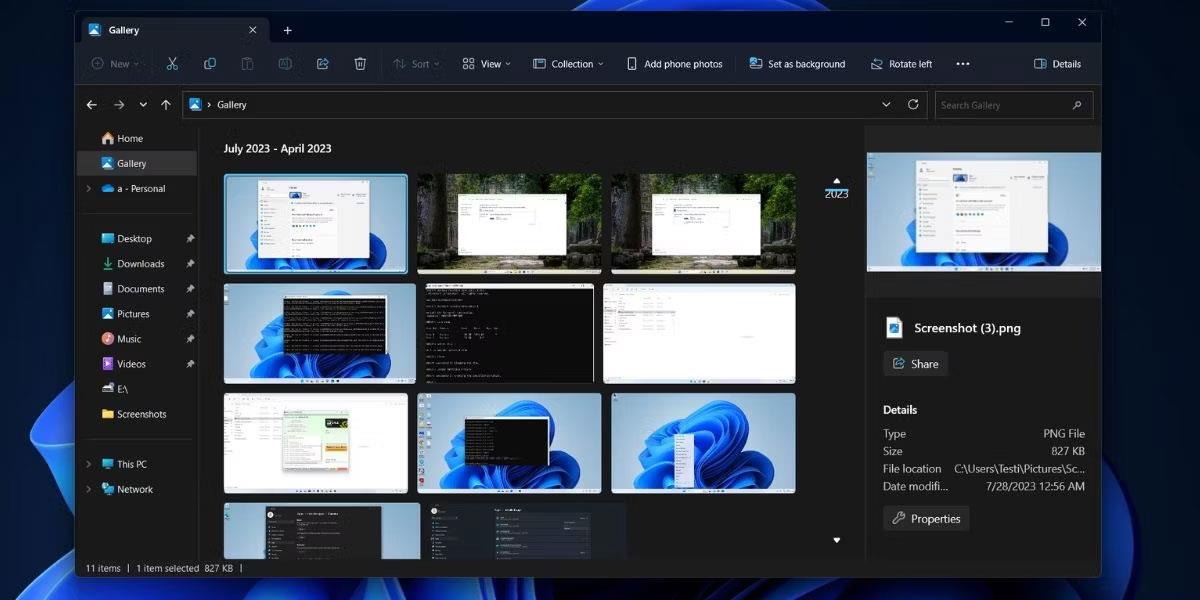
Nytt gallerisektion i Filutforskaren
En trevlig rullningslist visar start- och slutdatum för bilder, och du kan använda den för att snabbt bläddra igenom hundratals bilder. Utöver de två standardmapparna kan du lägga till fler mappar till samlingen för att visa bilder lagrade på andra platser.
Förbättrad snabbmeny
Högerklickskontextmenyn var en betydande överraskning i Windows 11 men förbättras gradvis. Du kan hitta relaterade alternativ som Installera när du högerklickar på applikationsinstallationsfilen. Menyn är nu också kortfattad och du kan se den fullständiga versionen när du klickar på alternativet Visa mer. På samma sätt skulle några små justeringar av högerklickskontextmenyn göra det bättre.
Microsoft 365 produktintegration
OneDrive och andra Microsoft 365-produkter kommer snart att bli integrerade i File Explorer och testversioner. Avsnittet Rekommenderat visar snabbt innehåll från produkter som Office som miniatyrer.
Det finns ett dedikerat OneDrive-alternativ i File Explorers menyrad. Du kan klicka på den för att se det totala utrymmet som används och snabbt komma åt programmets inställningar, starta filsynkronisering eller uppgradera planer. Filer på File Explorers OneDrive-sida visar en statussektion där du kan bestämma vilka filer som är tillgängliga på disken och vilka filer som är tillgängliga i onlineläge.
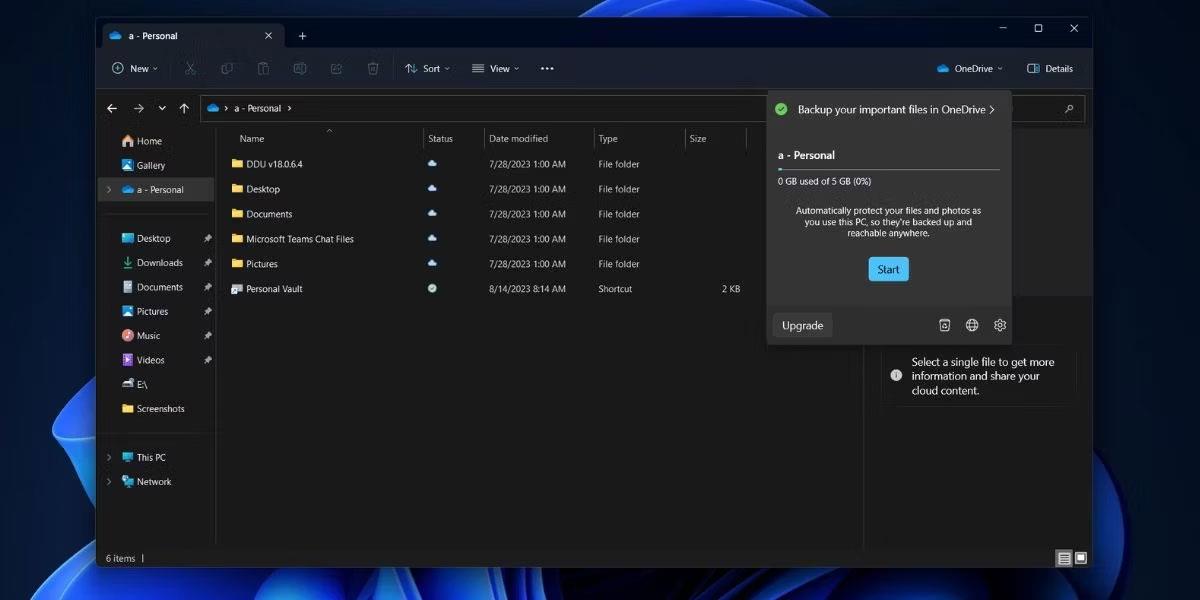
Integrera Microsoft 365-produkter i File Explorer
Microsoft testar också en ny startsida i appen Inställningar, som också ger en översikt över hur mycket OneDrive-lagring som används för närvarande.
Stöder integrerad fillagring
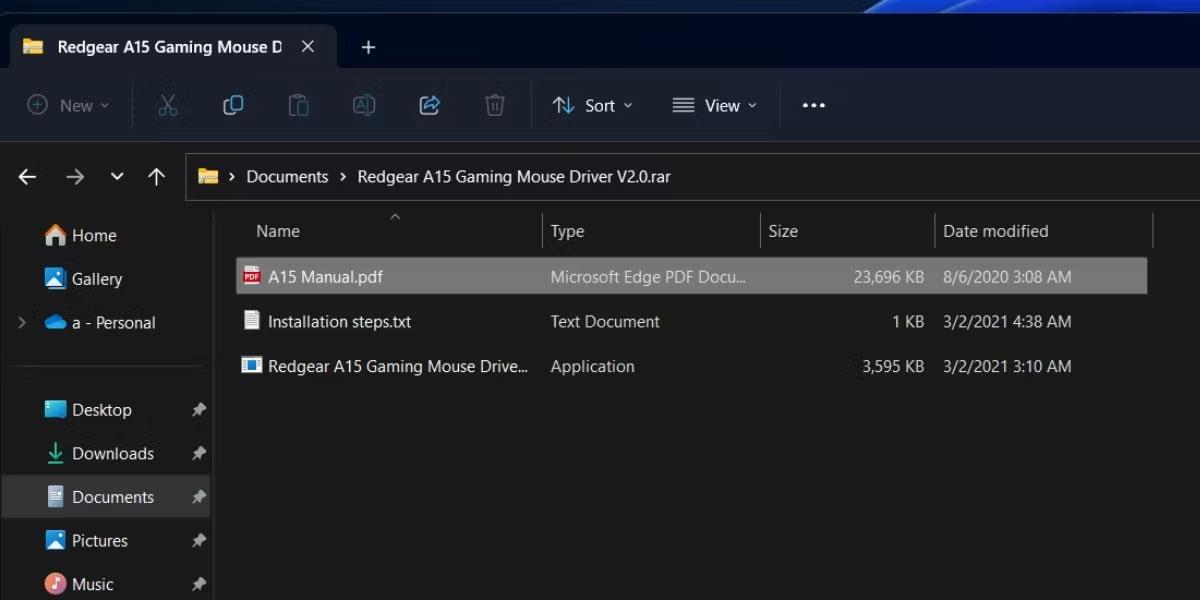
Stöder RAR-arkiv i File Explorer
File Explorer har länge stött ZIP- arkiv men saknar liknande funktionalitet för andra populära format som RAR och 7Z . Men efter att ha uppgraderat den nya funktionen till Insider-bygget i Dev Channel, kan Filutforskaren visa och extrahera arkivformat. Så du behöver inte ladda ner WinRar när du vill extrahera RAR-filer .
Är du irriterad över situationen där muspekaren dyker upp i textfältet medan du skriver?
Även om Discord fungerar smidigt för det mesta, kan du ibland stöta på ett problem som ger dig huvudvärk när du försöker komma på hur du ska lösa det.
Om du inte använder Narrator eller vill använda en annan app kan du enkelt stänga av eller inaktivera den.
Windows kommer med ett mörkt tema som förbättrar systemets övergripande estetik. Det här alternativet är dock begränsat och påverkar kanske inte vissa applikationer.
Medan du väntar på att Microsoft officiellt ska ta Copilot till Windows 10, kan du uppleva denna AI-chatbottjänst tidigt genom att använda tredjepartsverktyg som ViveTool.
Live Captions hjälper alla, inklusive de som är döva eller hörselskada, att bättre förstå ljudet genom att titta på bildtexter av vad som sägs.
Den här guiden visar dig hur du helt återställer Windows Update-komponenter och policyer till standard i Windows 11.
Din Windows 11 rapporterar ett fel om att inte ta emot tillräckligt med RAM, saknar RAM medan enhetens RAM fortfarande är tillgängligt. Den här artikeln hjälper dig att hantera den här situationen snabbt.
Många användare har problem med att installera videoredigeringsverktyget Clipchamp via Microsoft Store. Om du har samma problem och vill installera och prova detta gratis videoredigeringsverktyg, oroa dig inte!
Gigabyte blir nästa datorkomponenttillverkare att tillkännage en lista över moderkortsmodeller som stöder kompatibilitet och sömlös uppgradering till Windows 11.
Ett vanligt problem bland dessa är att efter att ha aktiverat Hyper-V på Windows 11 går det inte att starta upp till låsskärmen.
Drivrutiner för hårdvaruenheter på datorn används för att hårdvaran ska kommunicera med operativsystemet.
Lokal säkerhetspolicy är en kraftfull funktion i Windows som låter dig kontrollera säkerheten för datorer i ett lokalt nätverk.
Paint Cocreator är en funktion inbäddad i Microsoft Paint-applikationen. Det kan skapa flera versioner av bilder med DALL-E, ett bild-AI-system baserat på den textinmatning du tillhandahåller.
Oavsett om du vill öva på ett tal, behärska ett främmande språk eller skapa en podcast, är det en enkel process att spela in ljud på en Windows 11-dator.
Battery Saver är en av de användbara inbyggda funktionerna i Windows 11.
I vissa situationer måste du starta om din Windows 11-dator för att åtgärda problem, installera uppdateringar, slutföra installationsprocessen eller utföra några andra nödvändiga uppgifter.
Att skapa ett anpassat energischema kanske inte är ovanligt för dig om du har använt Windows i många år. Men visste du att du kan importera och exportera energischeman i Windows?
Genom en säkerhetsfunktion som kallas Dynamic Lock kan du enkelt ställa in din dator så att den automatiskt låser sig säkert när du lämnar din arbetsplats, utan att behöva stänga av systemet helt.
Windows 11 kommer med en avancerad inställning, kallad Hardware Accelerated GPU Scheduling, som kan öka spel- och videoprestanda genom att optimera GPU-kraften på PC.
Kioskläge på Windows 10 är ett läge för att endast använda 1 applikation eller endast åtkomst till 1 webbplats med gästanvändare.
Den här guiden visar hur du ändrar eller återställer standardplatsen för mappen Kamerarulle i Windows 10.
Redigering av hosts-filen kan göra att du inte kan komma åt Internet om filen inte ändras på rätt sätt. Följande artikel hjälper dig att redigera hosts-filen i Windows 10.
Om du minskar storleken och kapaciteten på foton blir det lättare för dig att dela eller skicka dem till vem som helst. I synnerhet på Windows 10 kan du ändra storlek på foton med några enkla steg.
Om du inte behöver visa nyligen besökta föremål och platser av säkerhetsskäl eller integritetsskäl kan du enkelt stänga av det.
Microsoft har precis släppt Windows 10 Anniversary Update med många förbättringar och nya funktioner. I den här nya uppdateringen kommer du att se många förändringar. Från stöd för Windows Ink-penna till stöd för webbläsartillägg för Microsoft Edge, Start-menyn och Cortana har också förbättrats avsevärt.
En plats för att styra många operationer direkt i systemfältet.
På Windows 10 kan du ladda ner och installera grupppolicymallar för att hantera Microsoft Edge-inställningar, och den här guiden visar dig processen.
Dark Mode är ett mörk bakgrundsgränssnitt på Windows 10, som hjälper datorn att spara batteri och minska påverkan på användarens ögon.
Aktivitetsfältet har begränsat utrymme, och om du regelbundet arbetar med flera appar kan du snabbt få ont om utrymme för att fästa fler av dina favoritappar.




























